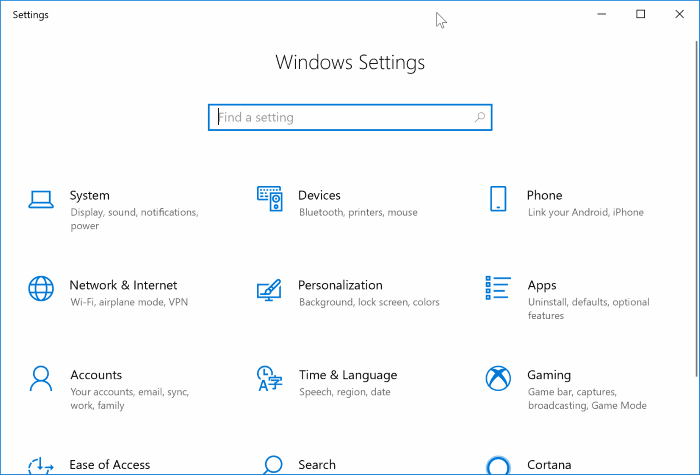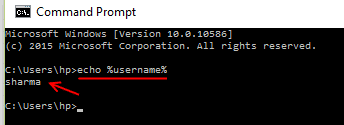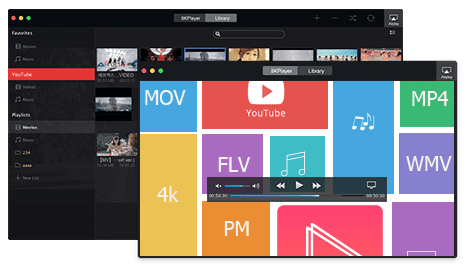Steam for Windows har gått gjennom mange oppdateringer og forbedringer gjennom årene. Det er imidlertid øyeblikk når interaksjonen din med Steam-klienten kan støte på periodiske problemer. En av disse gangene er når Steam klarer ikke å koble til På serverne vises feilen "Kunne ikke laste nettsiden" på Windows, ledsaget av forskjellige feilkoder som 105, 107, 118 og 130.
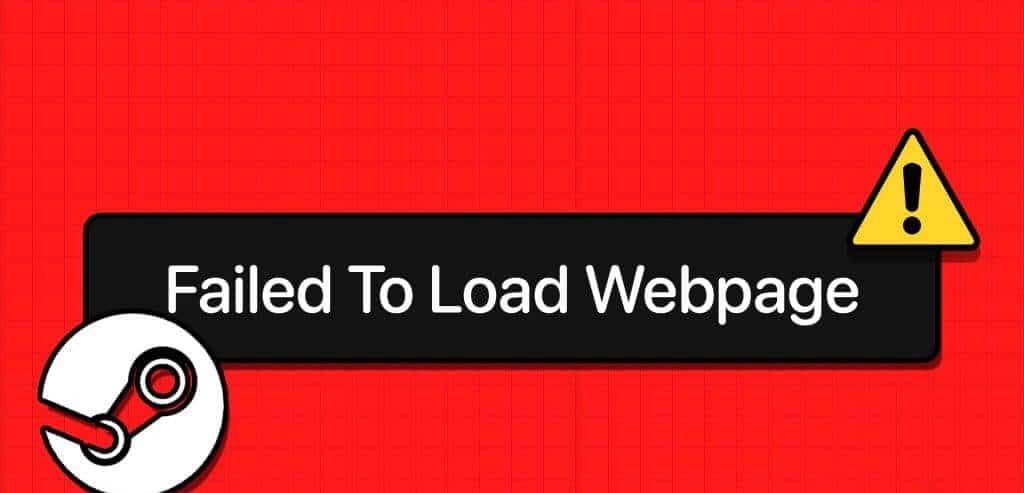
Når Steam ikke klarer å laste inn nettsider, kan du ha problemer med å få tilgang til seksjoner som Store, Library, Community, etc. For å hjelpe, har vi samlet en liste over effektive feilsøkingstips hvis du skal laste Steam på din Windows 10 eller 11 PC.
1. Sjekk internettforbindelsen
Fra og med det grunnleggende, må du sørge for at internettforbindelsen din fungerer som den skal. Hvis tilkoblingen er treg eller uregelmessig, kan Steam vise en melding "Nettsiden kunne ikke lastes (ukjent feil)" gjentatte ganger på datamaskinen.
Prøv å laste inn noen nettsteder i nettleseren din for å sjekke internettforbindelsen din. Hvis det er et problem, start ruteren på nytt og prøv å bruke nettet igjen.
2. Avslutt Steam-prosesser og åpne applikasjonen på nytt
Hvis Internett ser ut til å fungere, kan en av Steam-applikasjonsprosessene dine ha problemer. Du kan prøve å avslutte alle Steam-prosesser og åpne appen på nytt for å fikse problemet.
Klikk på en snarvei Tastaturkontroll + Shift + Escape For å åpne Oppgavebehandling. I fanen "Prosesser", Høyreklikk på Steam og velg "Fullfør jobben".
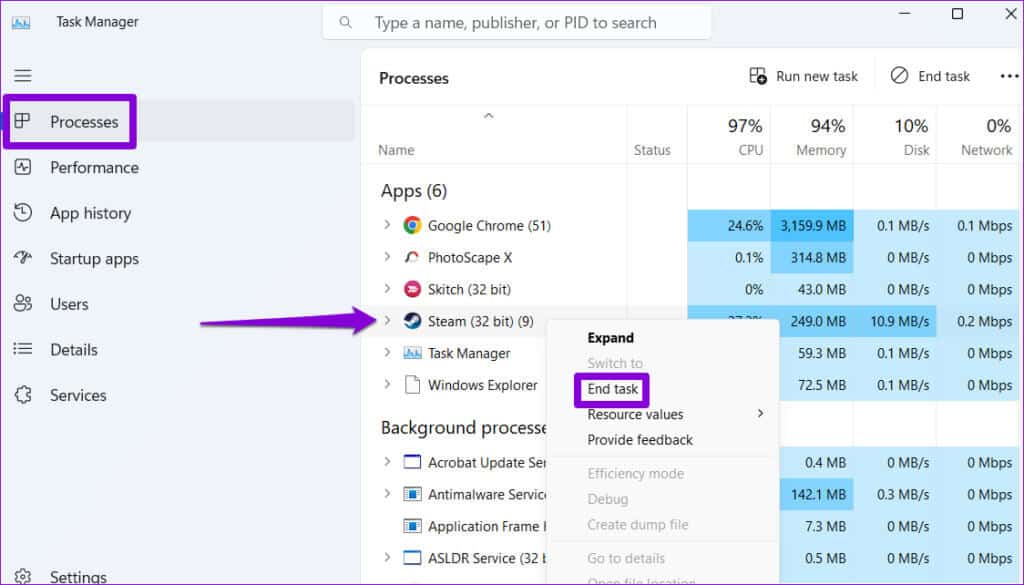
3. Tillat Steam gjennom brannmuren
En annen grunn til at Steam ikke laster inn sider er hvis Windows-brannmuren blokkerer tilkoblingen Med Internett. For å fikse dette, må du la Steam kjøre gjennom Windows-brannmuren ved å følge trinnene nedenfor.
Trinn 1: Klikk på en snarvei Windows + S-tastatur for å åpne en liste Windows-søk. Skriv Tillat en applikasjon gjennom Windows brannmur og trykk på Enter.
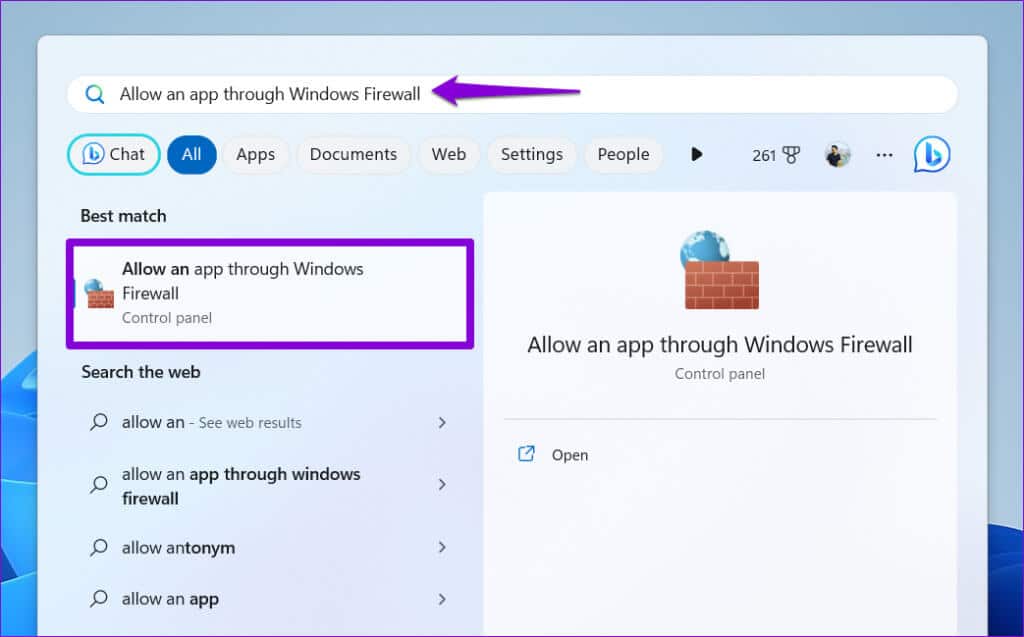
Trinn 2: klikk på knappen Endre innstillinger.
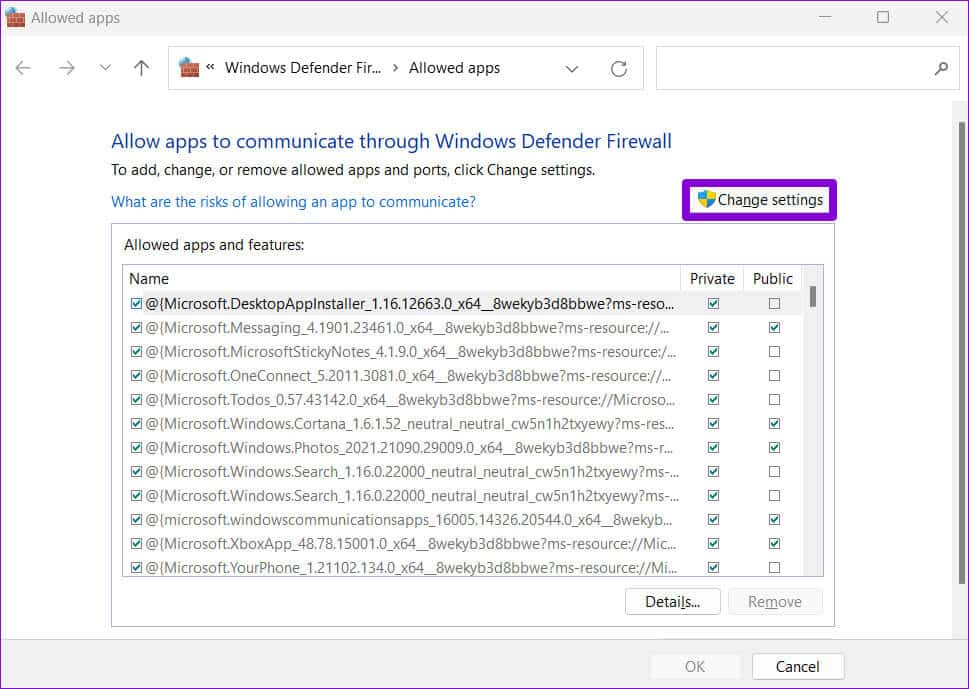
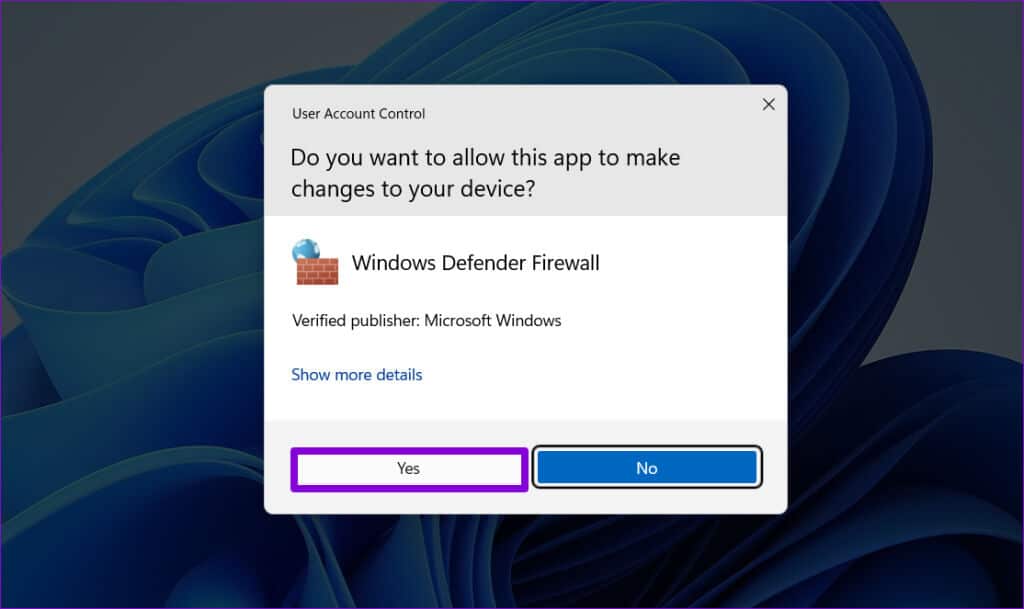
Trinn 4: Lokaliser Damp i listen og velg avmerkingsboksene Privat og Offentlig ved siden av. Klikk deretter OK.
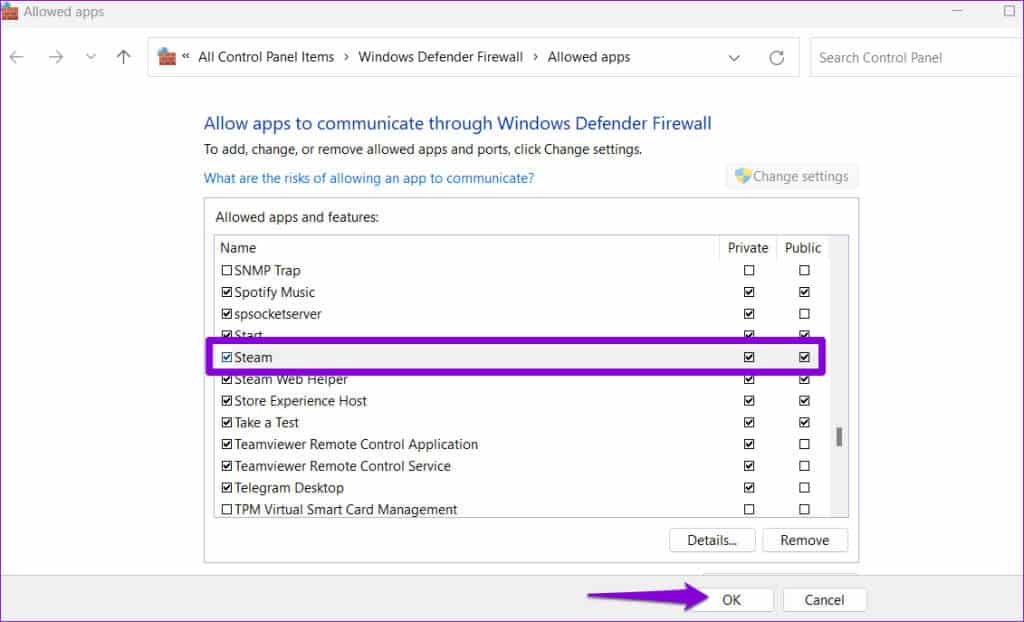
4. Slett Steam-nettleserdata
Utdatert eller korrupt hurtigbuffer og informasjonskapsler i den innebygde Steams-nettleseren kan også forårsake feilen "Nettsiden kunne ikke lastes". I så fall bør det hjelpe å tømme Steam-nettleserdataene dine. Slik gjør du det.
Trinn 1: åpen Damp på datamaskinen din. Trykk på Steam-liste i øvre venstre hjørne og velg Innstillinger.
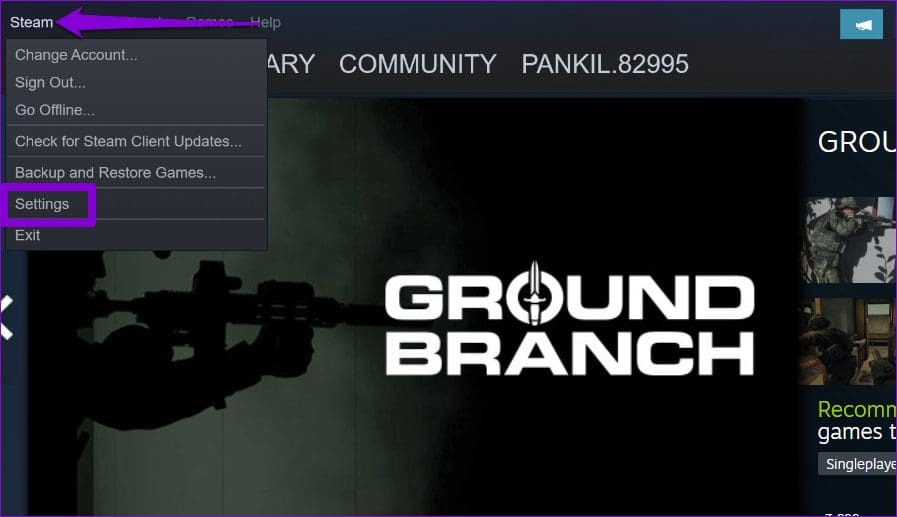
Trinn 2: Lokaliser Tab I spill fra høyre rute og klikk på knappen "slett" ved siden av "Slett nettleserdata."
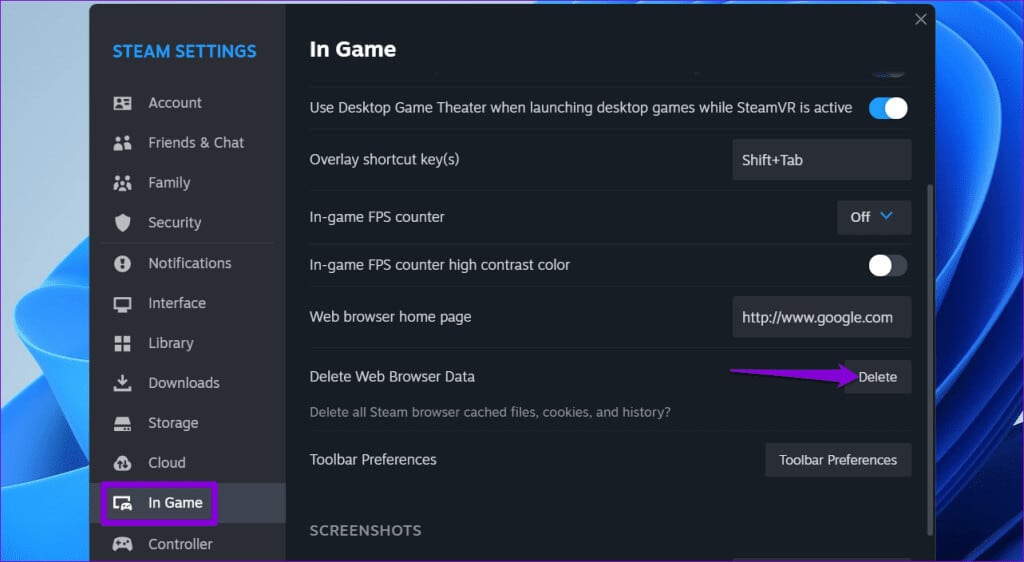
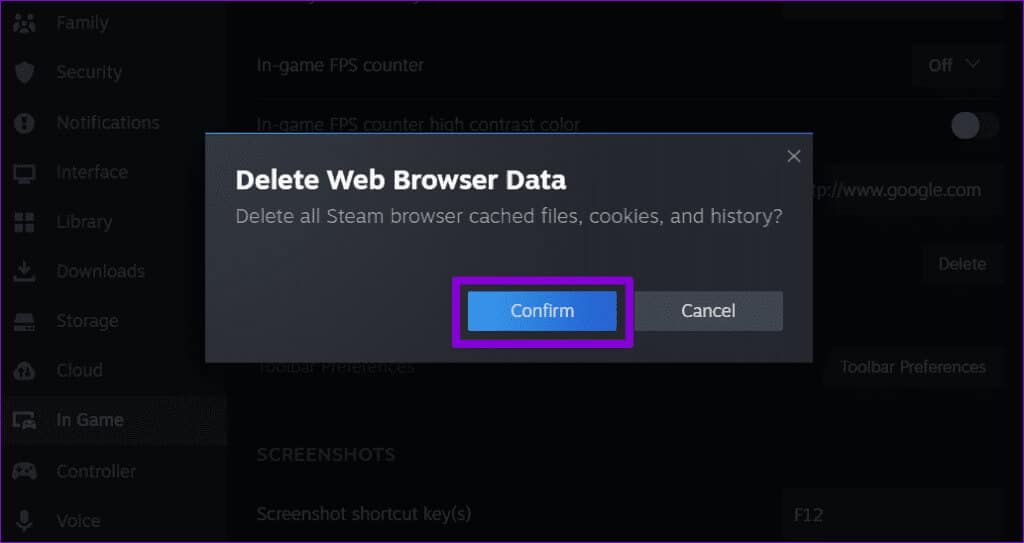
5. Tøm DNS-bufferen
DNS-bufferen (eller Domain Name System) på datamaskinen reduserer tiden det tar å hente IP-adressen til en spesifikk URL, noe som effektivt forbedrer opplevelsen av sideinnlasting. Men hvis DNS-cachen din blir utdatert eller ødelagt, kan dette forårsake problemer. For å fikse dette, må du tømme DNS-bufferen på Windows. Merk at nettleseren din kan virke treg til å begynne med når du laster inn nettsider du vil besøke. Bruk disse trinnene for å tømme DNS-bufferen:
Trinn 1: Høyreklikk på ikonet Start og velg Terminal (admin) fra listen.
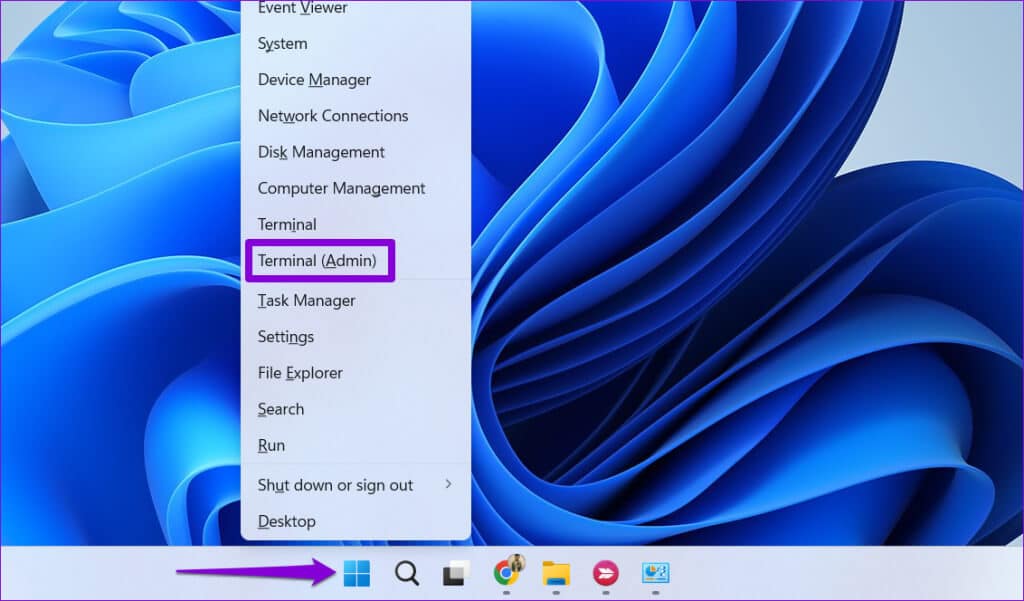
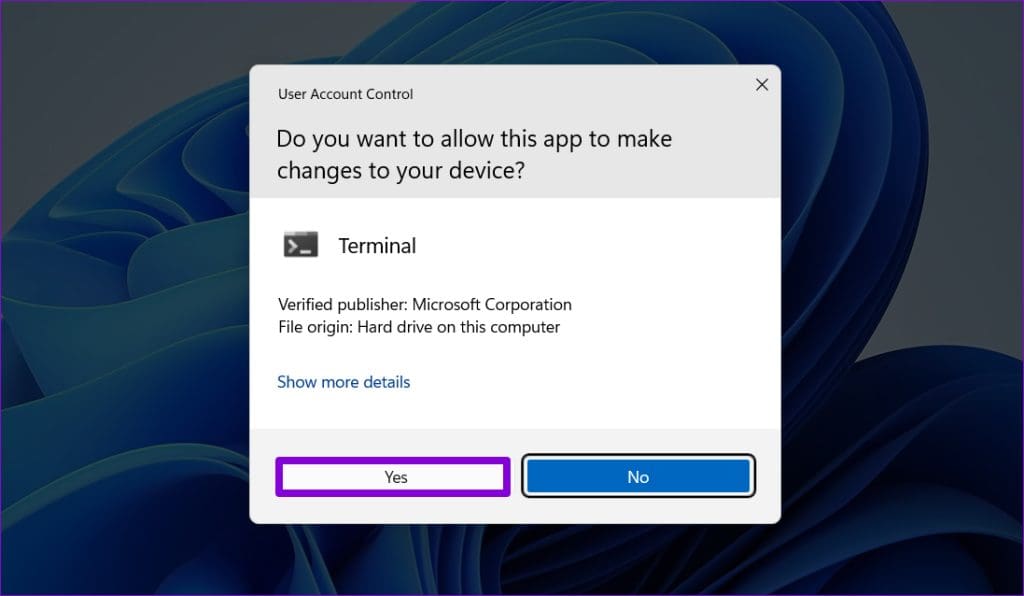
Steg 3: skrive ipconfig / flushdns på konsollen og trykk Enter.
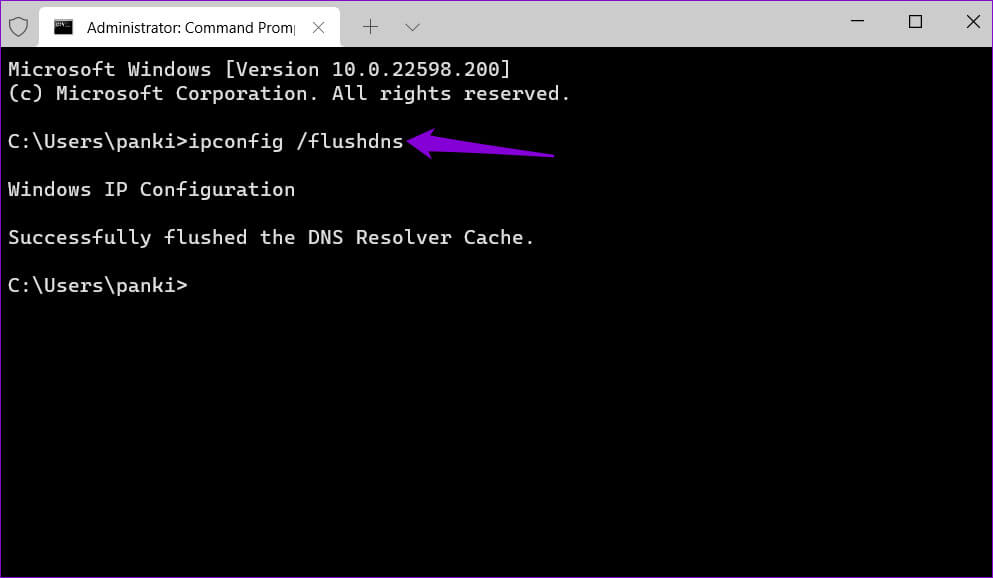
6. Endre DNS -server
Steam kan kanskje ikke laste inn nettsider hvis du bruker standard DNS-serveren som tilbys av Internett-tjenesten. For å eliminere denne muligheten, prøv Bytt til en annen DNS-server på Windows Og se om det hjelper.
Trinn 1: Klikk på en snarvei Windows + R-tastatur for å åpne dialogboksen "arbeid". Skriv inn i Åpne-feltet ncpa.cpl, Trykk deretter på Enter.
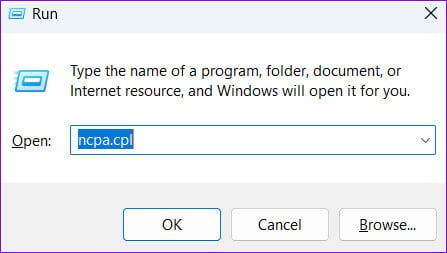
Trinn 2: i vinduet nettverkstilkoblingerHøyreklikk på Internett-tilkoblingen din og velg Kjennetegn.
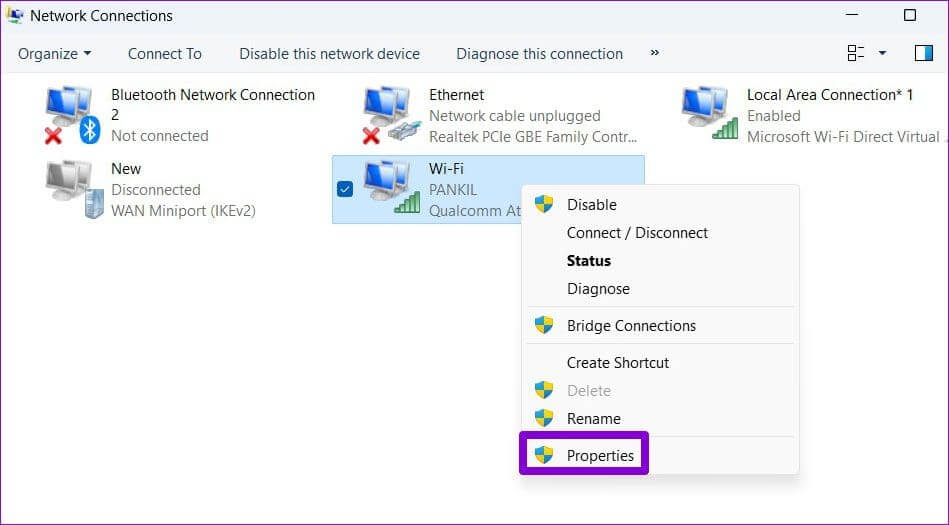
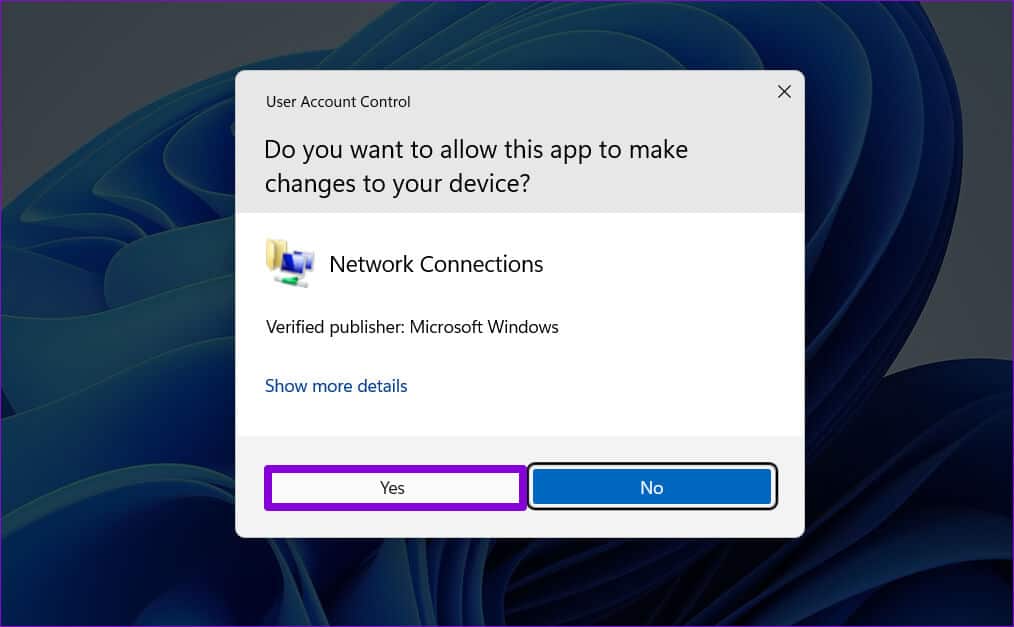
Trinn 4: Dobbeltklikk på alternativet "Internettprotokoll versjon 4 (TCP/IPv4)".
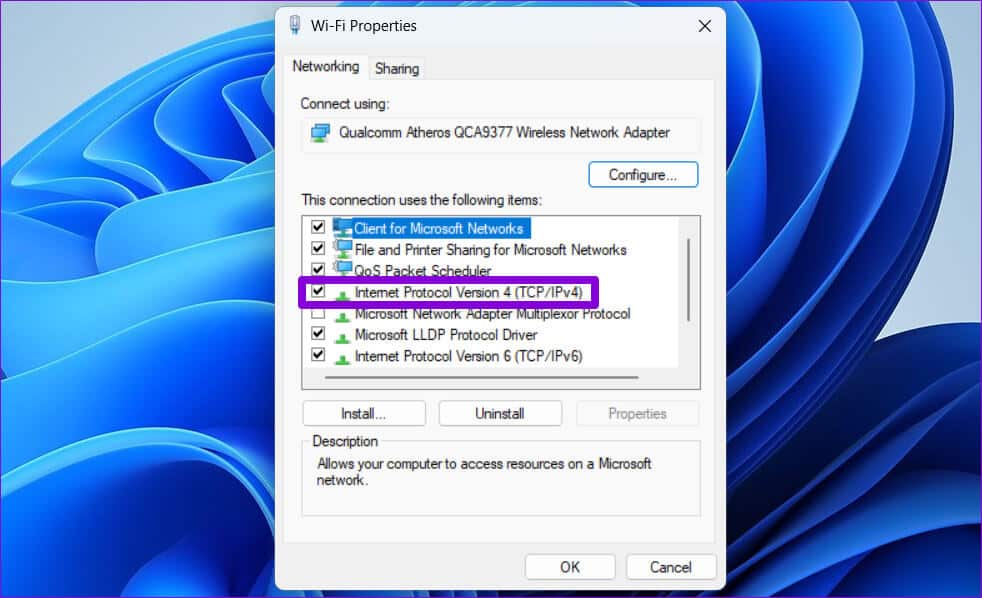
Trinn 5: Velg et alternativ Bruk følgende DNS-serveradresser. I tekstfeltene ved siden av Foretrukket DNS-server og alternativ DNS-server skriver du inn 8.8.8.8 i Foretrukket DNS-server og 8.8.4.4 i delene for alternativ DNS-server.
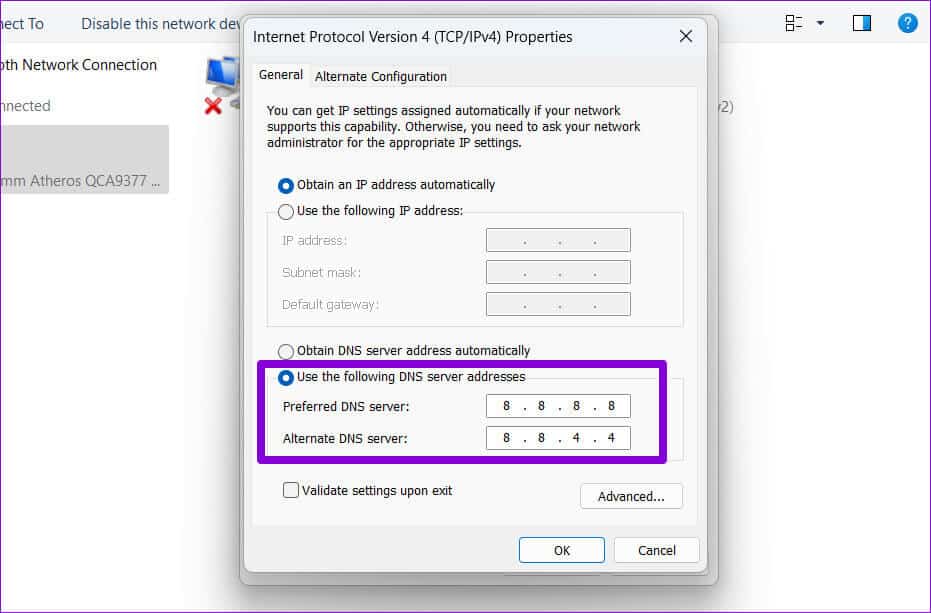
Steg 6: Merk av i avmerkingsboksen "Valider innstillinger ved utgang" og klikk "OK".
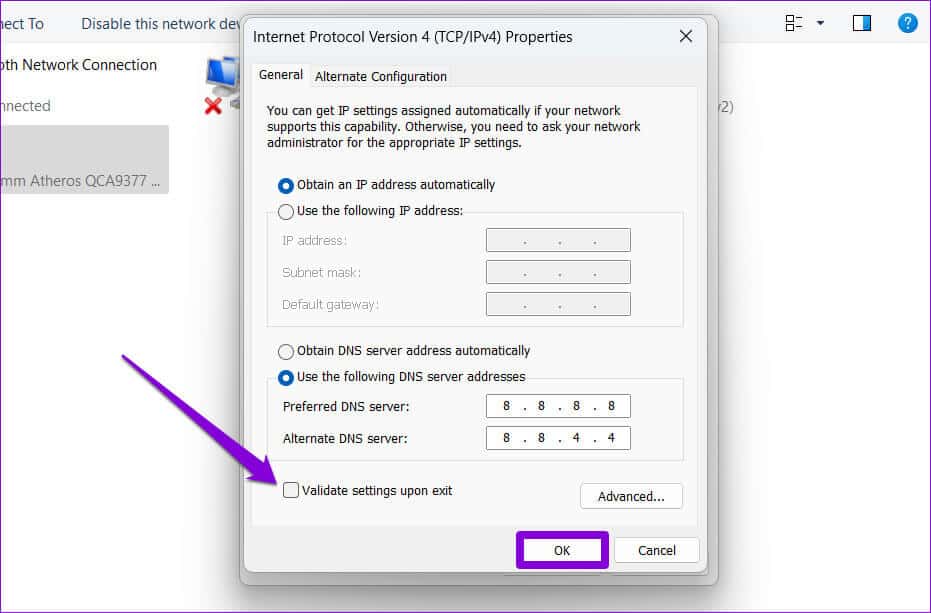
7. Sjekk Steam-servere
Du er kanskje ikke den eneste som står overfor problemet "Nettsiden kunne ikke lastes inn" i Steam for Windows. Steam-servere kan ha en tøff dag, noe som fører til feil som disse. Du kan sjekke Steam-serverstatusen din på Downdetector for å se om det er et utbredt problem.
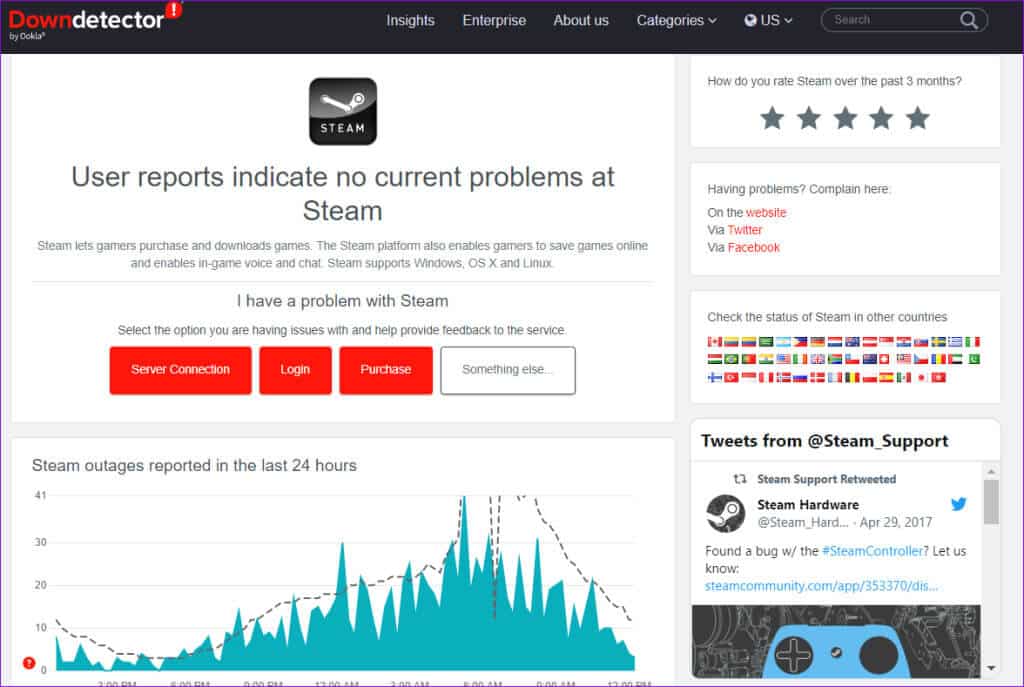
Hvis serverne er nede, skal feilmeldingen løse seg etter en stund.
8. Installer Steam på nytt
Til slutt, hvis ingen av rettelsene ovenfor fungerer, bør du vurdere å avinstallere og installere Steam på nytt. Dette bør fjerne eventuelle problematiske appdata og få Steam til å kjøre igjen.
Trinn 1: Høyreklikk på ikonet Start Velg installerte applikasjoner fra listen.
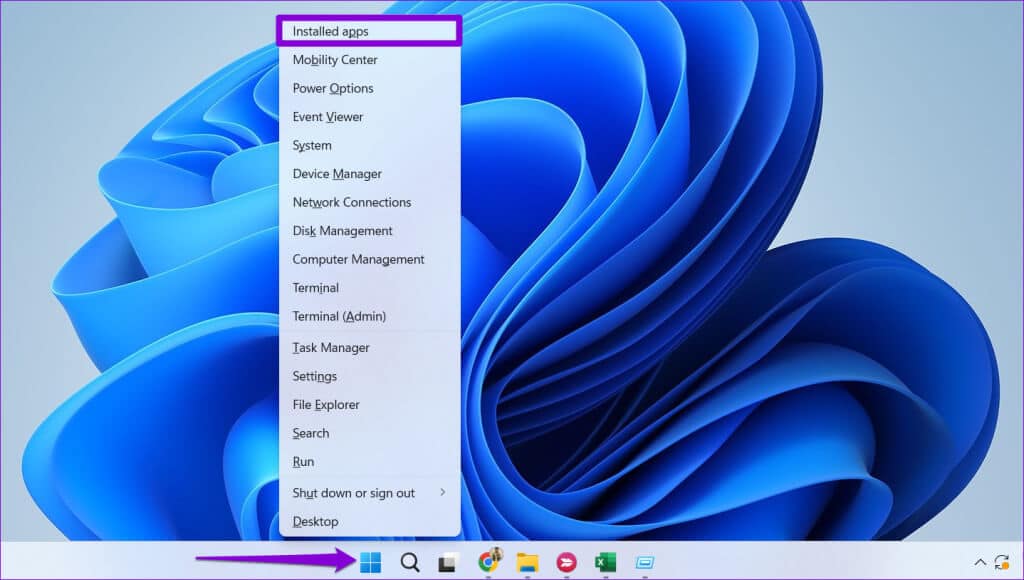
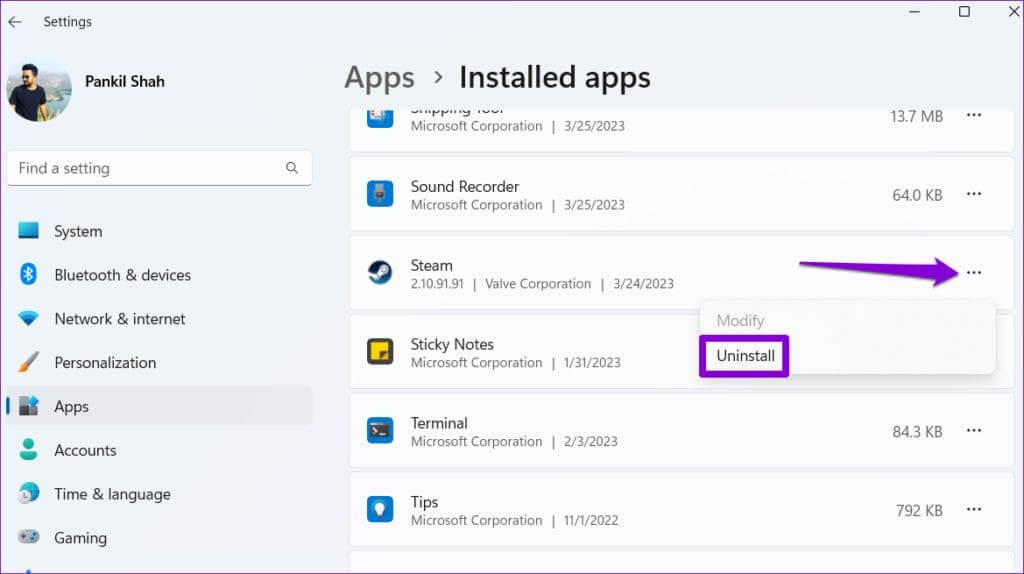
Steg 3: Lokaliser avinstallere For bekreftelse.
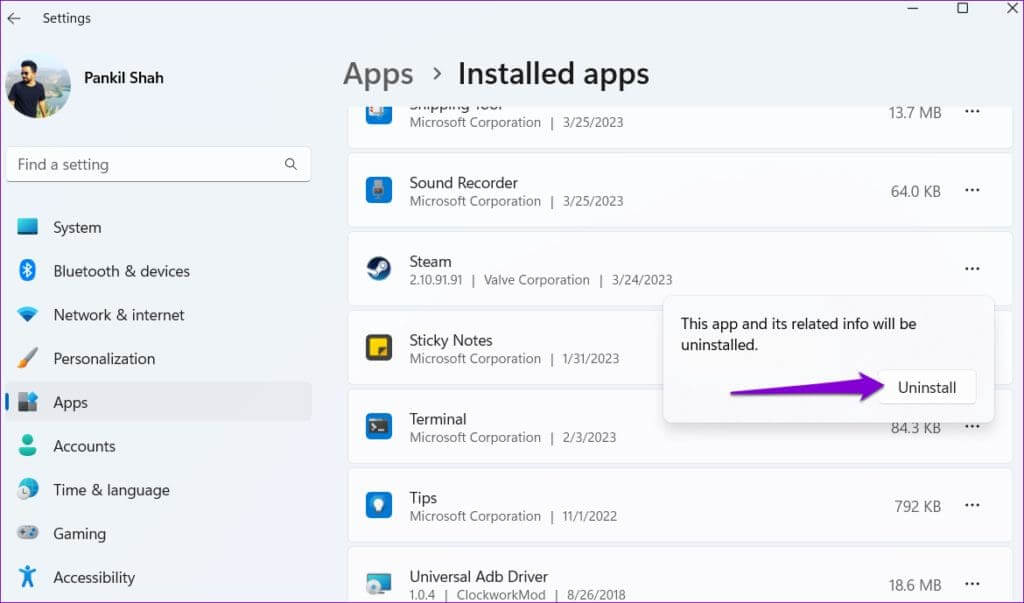
Si farvel til nedlastingsfeil
Steam-feil kan være irriterende, men de er vanligvis ikke vanskelige å fikse. Forhåpentligvis har ett eller flere av tipsene ovenfor fikset Steam-feilen "Failed to Load Web Page" på din Windows 10 eller 11 PC, og du er i fred.